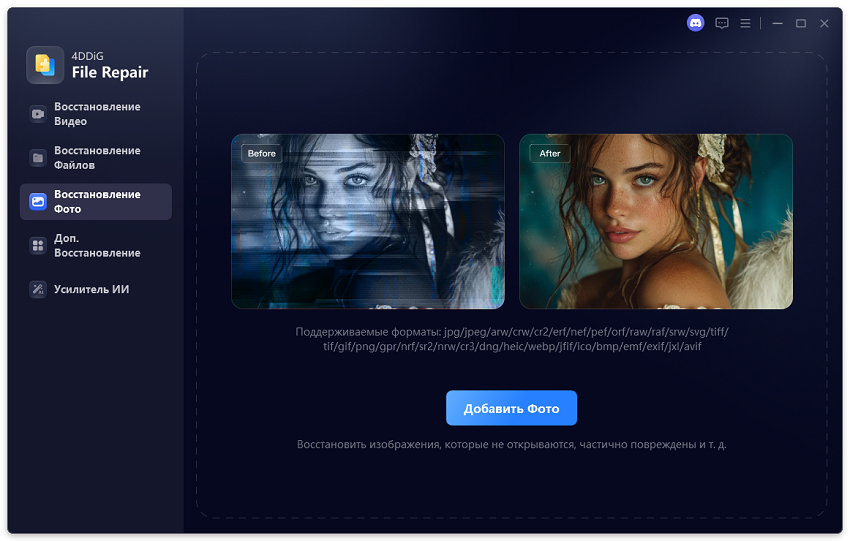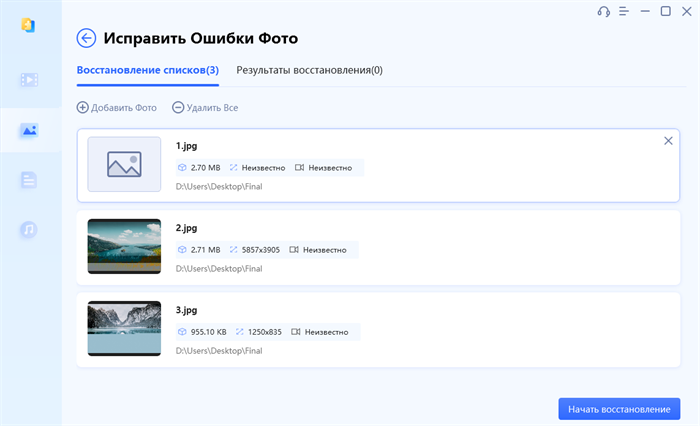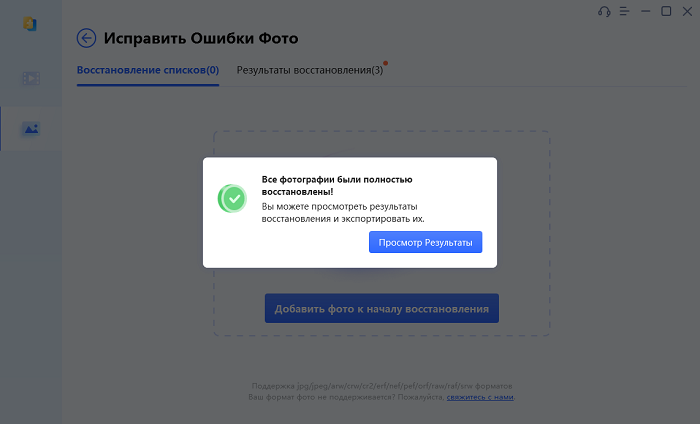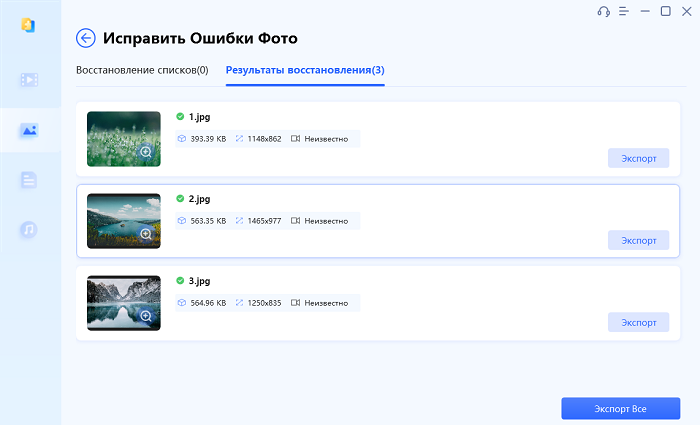Фотографии - это драгоценные воспоминания о прошедших годах. Но что делать, когда вы понимаете, что больше не можете открывать свои альбомы о колледже или поездках на своем компьютере? Вы сделаете все возможное, чтобы восстановить файлы изображений. Но, увы, если они повреждены, вы не сможете легко восстановить их, и вам придется использовать уникальные методы для восстановления фотографий. В этом руководстве мы расскажем о причинах, по которым фотографии портятся. Мы также рассмотрим восемь исправлений для быстрого и удобного восстановления файлов JPG.

- Часть 1: Что вызывает повреждение файлов JPG/JPEG?
-
Часть 2: Как восстановить поврежденные файлы JPG/JPEG?
- Исправление 1: Восстанавливайте файлы JPG/JPEG с помощью 4DDiG Photo Repair (выбор редактора)HOT
- Исправление 2: Измените файлы JPG/JPEG на другой формат
- Исправление 3: Переименуйте файлы JPG/JPEG
- Исправление 4: Используйте Paint для открытия
- Исправление 5: Повторно загрузите его снова
- Исправление 6: Восстановление файлов JPG/JPEG из резервной копии
- Исправление 7: Запустите CHKDSK
- Исправление 8: Используйте функцию проверки ошибок
- Часто задаваемые вопросы о восстановлении файлов JPG/JPEG
Часть 1: Что вызывает повреждение файлов JPG/JPEG?
Изображения в формате JPG/JPEG являются наиболее часто используемым форматом файлов цифровыми камерами. Но они также подвержены повреждению файлов, как и любой другой формат файлов. Прежде чем узнать, как исправить поврежденные изображения в формате JPEG, сначала разберитесь в причинах повреждения файла, чтобы избежать их исправления в будущем. Вот возможные причины повреждения файлов JPG/JPEG.
- В результате вирусной или вредоносной атаки носитель с файлами JPG/JPEG был заражен.
- На запоминающем устройстве имеются поврежденные сектора.
- Повреждена главная загрузочная запись вашей операционной системы Windows.
- Редактирование или кодирование файлов изображений выполнено неправильно.
- Сканирование файлов JPG/JPEG не было завершено должным образом.
- Цифровая фотокамера recovered_jpeg была повреждена в процессе восстановления.
Часть 2: Как восстановить поврежденные файлы JPG/JPEG?
Вот 8 проверенных способов исправить поврежденные файлы JPG или JPEG:
Исправление 1. Восстановите файлы JPG/JPEG с помощью 4DDiG Photo Repair (выбор редактора)
Когда дело доходит до восстановления поврежденных файлов JPG /JPEG, 4DDiG Photo Repair является лучшим выбором. Это мощное программное обеспечение предлагает передовые алгоритмы, которые могут эффективно восстановить ваши фотографии в их первоначальном состоянии. С помощью 4DDiG Photo Repair вы можете легко устранить различные проблемы, влияющие на ваши файлы JPG / JPEG, включая пикселизацию, искажение цвета и повреждение файлов. Интуитивно понятный интерфейс делает процесс ремонта простым и понятным даже для тех, кто обладает ограниченными техническими знаниями.
Давайте рассмотрим исключительные функции, которые отличают 4DDiG Photo Repair от других:
- Он охватывает широкий спектр форматов файлов, используемых для фотографий, включая JPEG, JPG, ARW, RAW, SRW и другие.
- Он использует передовые алгоритмы для анализа и восстановления поврежденных фотографий.
- Он может эффективно устранять распространенные проблемы с изображениями, такие как пикселизация, артефакты, размытость, искажение цвета и т.д.
- Это позволяет вам обрабатывать несколько изображений одновременно и эффективно восстанавливать их.
- Он предоставляет функцию предварительного просмотра, которая позволяет вам предварительно просмотреть восстановленные фотографии перед их сохранением.
- Он может улучшить качество фотографий и раскрасить черно-белые фотографии всего за один клик.
Вот как вы можете восстановить файлы JPG / JPEG с помощью 4DDiG Photo Repair, выполнив 3 простых шага:
Безопасная Загрузка
Безопасная Загрузка
Установите 4DDiG Photo Repair на свой компьютер и запустите его. Найдите вкладку "Восстановление фото" слева, а затем выберите "Исправить ошибки фото" в главном меню.
![восстановить файлы jpg/jpeg - выберите исправить ошибки в фотографиях]()
Импортируйте поврежденные файлы JPG /JPEG и нажмите "Начать восстановление", чтобы начать процесс восстановления.
![начните восстанавливать файлы jpg/jpeg]()
Дождитесь завершения восстановления, после чего вы сможете просмотреть восстановленные файлы JPG/JPEG.
![предварительный просмотр восстановленных файлов jpg/jpeg]()
Чтобы сохранить восстановленные фотографии в нужном вам месте, просто нажмите кнопку "Экспортировать все", и все!
![экспорт восстановленных файлов jpg/jpeg]()
Исправление 2: Измените файлы JPG/JPEG на другой формат
Если у вас нет резервной копии для исправления поврежденных файлов JPG/JPEG, вы можете изменить их формат. Часто поврежденные файлы успешно открываются в другом формате файла.
Шаг 1: Импортируйте поврежденный файл JPG/JPEG во встроенную программу Windows paint.
Шаг 2: Выберите файл и сохраните как параметры.
Шаг 3: Сохраните файл в разных форматах и проверьте, восстанавливается ли он в определенном формате.
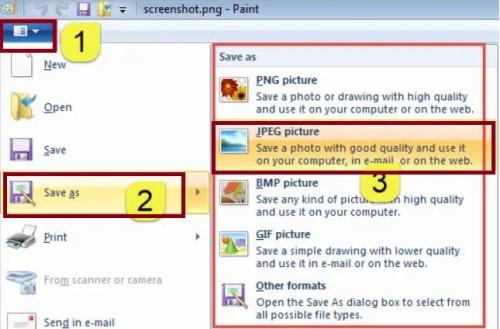
Вы также можете конвертировать файлы JPG/JPEG в другой формат с помощью бесплатного онлайн-конвертера.
Исправление 3: Переименуйте файлы JPG/JPEG
Самый простой способ исправить файлы JPG/JPEG - это переименовать их, не меняя их расширений. Переименуйте файлы и попытайтесь получить к ним доступ с новыми именами.
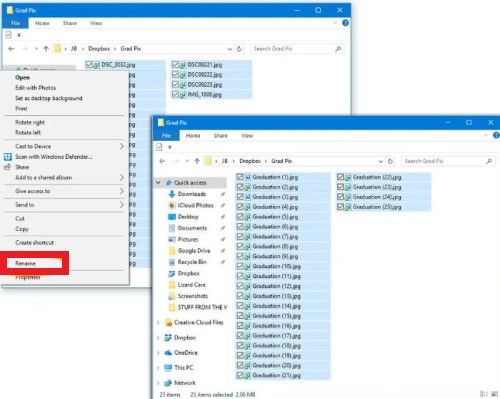
Исправление 4: Используйте Paint для открытия
Если вышеуказанные исправления не работают, откройте поврежденные файлы изображений во встроенной программе Windows paint на вашем компьютере. Измените название файлов и сохраните их. Попробуйте получить к ним доступ. Надеюсь, этот шаг исправит их.
Исправление 5: Повторно загрузите его снова
Если вы загрузили фотографии из источника, иногда загрузка завершается неправильно и может привести к ошибкам или повреждению файла. Повторно загрузите файлы изображений из исходного файла и затем просмотрите их.
Исправление 6: Восстановление файлов JPG/JPEG из резервной копии
Вы привыкли хранить резервные копии своих фотографий на внешнем диске или в облачном хранилище? Если да, то это ваш лучший выбор. Вы можете восстановить файлы JPG/JPEG из резервной копии, если они повреждены или неработоспособны.
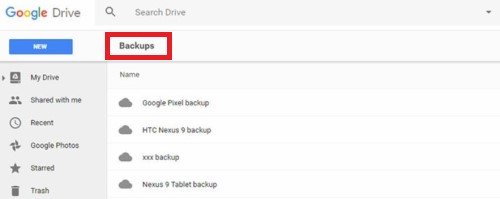
Исправление 7: Запустите CHKDSK
Другой способ исправить поврежденные файлы изображений - запустить утилиту CHKDSK. Она просканирует всю вашу систему, чтобы исправить любые ошибки, которые могли привести к повреждению ваших файлов изображений. Однако перед запуском CHKDSK создайте резервную копию поврежденных файлов на внешнем устройстве и выполните следующие действия:
- Подключите устройство хранения данных, на котором повреждены файлы изображений, к вашему компьютеру.
- Нажмите клавиши “Windows” и "R" вместе и введите “CMD” в окне.
- Щелкните правой кнопкой мыши на “Командной строке” и выберите “Запуск от имени администратора”.
- Введите “chkdsk/r/fX” в “Командной строке”. X - соответствующая буква диска.
- Нажмите клавишу “Enter” и дождитесь завершения сканирования.
- Нажмите стрелку “Вверх” на панели задач и дважды щелкните по значку в трее Windows, который показывает “безопасное извлечение оборудования и носителей”.
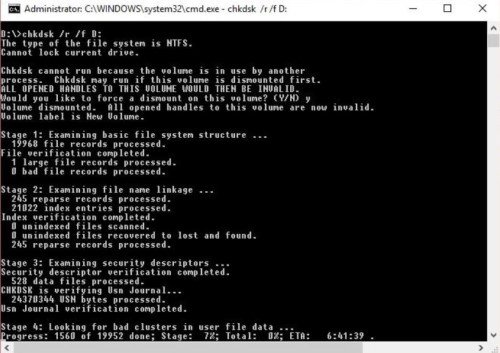
Отключите носитель информации и снова подключите его, чтобы получить доступ к фотографиям.
Исправление 8: Используйте функцию проверки ошибок
На вашем компьютере есть встроенный инструмент проверки ошибок, который вы можете использовать для восстановления поврежденных файлов JPG /JPEG. Вот как вы можете это использовать:
Шаг 1: Откройте “Проводник” и щелкните правой кнопкой мыши на устройстве хранения, содержащем поврежденные файлы изображений, чтобы выбрать “Свойства”.
Шаг 2: Перейдите на вкладку “Сервис” и выберите “Проверить”.
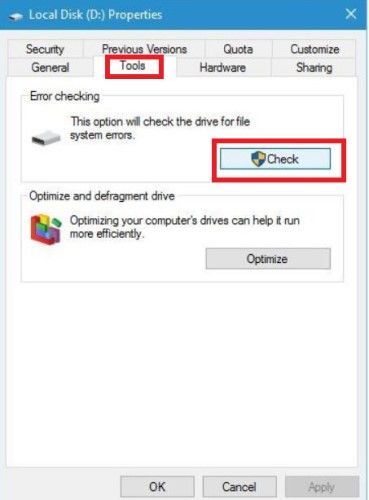
Шаг 3: Далее нажмите на “Сканировать сейчас”. Инструмент выполнит сканирование, чтобы автоматически исправить ошибки.
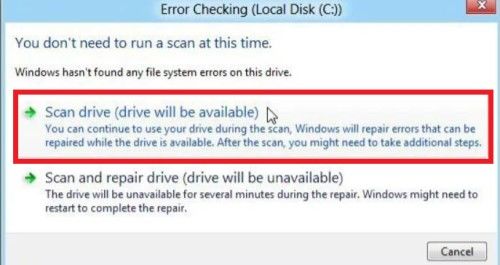
Перезагрузите систему, чтобы посмотреть, восстановлены ли ваши фотографии.
Часто задаваемые вопросы о восстановлении файлов JPG/JPEG
Как восстановить файлы JPG/JPEG с цифровой камеры?
Чтобы восстановить файлы JPG/JPEG с цифровой камеры, рассмотрите возможность использования надежного инструмента восстановления данных, такого как Tenorshare 4DDiG. Он имеет высокий процент успеха и может восстановить более 1000 форматов файлов всего за три шага.
Как я могу восстановить поврежденные файлы JPEG онлайн?
Если вам нужно восстановить несколько файлов изображений, воспользуйтесь онлайн-инструментом восстановления для восстановления поврежденных файлов JPEG. Однако, возможно, вам придется приобрести подписку на дополнительные файлы или пакетное восстановление. Вы также можете изменить формат файла с помощью онлайн-конвертера изображений.
Как я могу бесплатно восстановить поврежденный Jpeg онлайн?
Используйте бесплатный онлайн-инструмент для восстановления изображений, такой как Office Recovery Online, чтобы восстановить поврежденный Jpeg. Однако вы можете восстановить только ограниченное количество файлов, поскольку по истечении определенного лимита запрашивается подписка. Кроме того, возможно, вам не удастся восстановить все файлы, так как у него невысокая скорость восстановления. Итак, в этом случае рассмотрите возможность использования доступного инструмента, такого как Tenorshare 4DDiG, поскольку он имеет высокий процент успеха в восстановлении поврежденных файлов изображений.
Как мне открыть неподдерживаемые файлы JPG?
Попробуйте изменить формат файла или откройте файл изображения в браузере или Windows Paint и сохраните его в своей системе. Если эти исправления не сработают, воспользуйтесь средством восстановления изображений.
Вывод
Чтобы ответить на ваш запрос "как восстановить поврежденные файлы JPG", мы предоставили вам несколько способов, которые вы можете попробовать. Среди них мы настоятельно рекомендуем использовать 4DDiG Photo Repair. Это исключительное программное обеспечение специализируется на восстановлении файлов JPG /JPEG и множества других графических форматов. Благодаря своим передовым алгоритмам он обеспечивает высокий процент успеха при восстановлении файлов, независимо от того, сломаны ли они, повреждены или отформатированы. Не стесняйтесь воспользоваться возможностями 4DDiG Photo Repair, чтобы восстановить ваши поврежденные файлы JPG / JPEG и другие форматы изображений до их оптимального состояния.